怎么设置显卡风扇一直开启 NVIDIA显卡风扇转速调整技巧
在使用NVIDIA显卡时,有时候我们希望将显卡风扇设置为一直开启的状态,以确保显卡在高负载时能够保持良好的散热效果,而要实现这一目标,我们可以通过调整显卡风扇的转速来达到。通过一些简单的技巧和设置,我们可以轻松地调整NVIDIA显卡的风扇转速,确保显卡在高负载运行时保持良好的散热效果。接下来我们将介绍一些实用的技巧,帮助您更好地设置NVIDIA显卡风扇转速。
具体方法:
1.首先下载nvidiaInspector,用百度搜索一下nvidiaInspector,然后下载
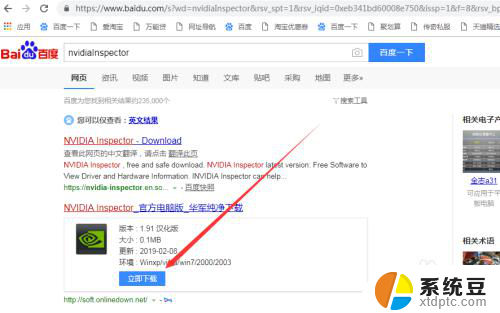
2.下载完成后,解压刚刚下载的nvidiaInspector压缩文件,你会发现有两个exe文件,双击nvidiaInspector.exe文件,不要点错哦!
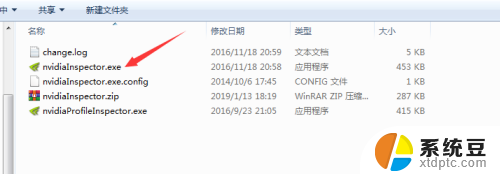
3.打开nvidiaInspector.exe文件后会看到下图的界面,然后点击该窗口右下角 show overclocking(打开超频选项)按钮
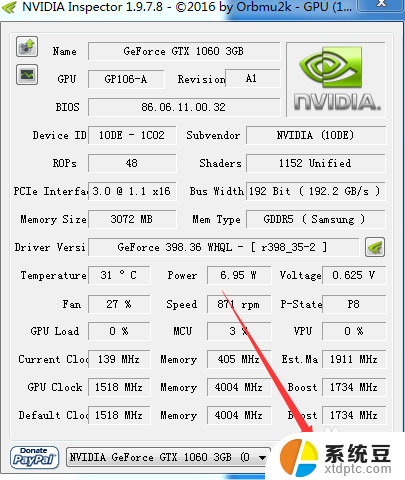
4.会弹出一个警告框,信息大概就是提示你要进入超频选项(因为有些显卡不支持超频。所以这里会有个提示,可以忽略它),如图,选择 “是” 按钮
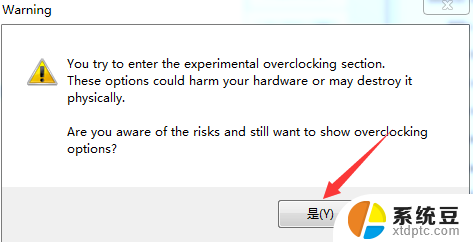
5.打开后可以看到如下图界面,箭头指向的滚动按钮下面Auto前有个选项框有“√”。点击一下“√”就可以取消了(意思是取消电脑自动调整风扇速度)
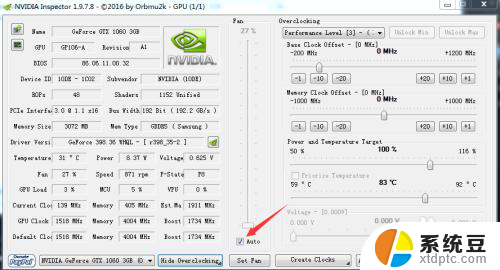
6.取消“√”后,你就可以把鼠标点击到如1箭头所指的按钮。通过上下移动就可以把显卡速度调整到你想要的转速了,把按钮拖动至你所设定的地方后(这里我把速度设置为79%),再点击一下2 箭头标识的 Set Fan按钮确认设置速度就可以了。
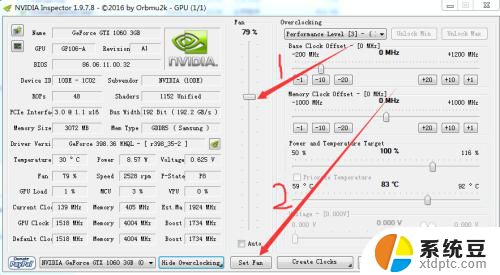
以上就是如何让显卡风扇一直开启的全部内容,如果您遇到这种情况,可以按照以上小编的方法进行解决,希望对大家有所帮助。
怎么设置显卡风扇一直开启 NVIDIA显卡风扇转速调整技巧相关教程
- 显卡风扇怎么不转 显卡风扇不转怎么办
- 笔记本风扇5000转正常吗 笔记本风扇转速低怎么调节
- 台式机启动不了但风扇可以转 电脑开不了机风扇一直转怎么处理
- 电脑电风扇转一下停一下 CPU风扇转一下就停止
- 电脑风扇转一下就不转了 电脑开机风扇只转一下就停止了怎么回事
- 笔记本一插上电源风扇就很响 电脑电源插上后风扇一直嘈杂
- 怎么关电脑风扇 怎样让笔记本散热风扇静音
- 笔记本黑屏有风扇声音大 电脑主板风扇噪音大怎么办
- 电脑网卡速度怎么设置?教你简单调整网卡速度
- 怎么看nvidia显示驱动版本 nvidia显卡驱动程序版本号查看方法
- 戴尔笔记本更新驱动 戴尔电脑驱动程序一键更新方法
- 打印机连接usb无法识别怎么办 电脑无法识别打印机usb
- ppt全部更换背景 PPT背景怎么修改
- 怎么管理电脑右键菜单 怎样删除电脑右键菜单中的选项
- 键盘锁定了 电脑键盘锁定怎么重置
- 没有开蓝牙为什么音量显示耳机 苹果手机调整音量时显示耳机符号怎么恢复
电脑教程推荐
- 1 怎么把手机桌面软件隐藏起来 手机桌面图标隐藏教程
- 2 怎么指纹解锁 笔记本电脑指纹解锁设置步骤
- 3 表格变颜色怎么设置 Excel表格如何改变表格边框颜色
- 4 电脑怎么拷贝u盘 u盘中文件如何复制到电脑
- 5 office工具栏不见了 Word文档上方的工具栏不见了怎么找回
- 6 .et可以用office打开吗 et文件用Microsoft Office打开教程
- 7 电脑的垃圾桶在哪里找 电脑垃圾桶不见了文件怎么办
- 8 打印机驱动识别不到打印机 电脑无法识别打印机怎么解决
- 9 罗技调整鼠标的软件 罗技g502 dpi调节教程
- 10 苹果手机的热点电脑怎么连不上 苹果iPhone手机开热点电脑无法连接解决方法